UC浏览器扫码功能详解:轻松便捷扫描二维码
在移动互联网时代,二维码已成为我们生活中不可或缺的一部分。UC浏览器,凭借其强大的功能,也为我们提供了便捷的二维码扫描功能。本文将详细讲解如何使用UC浏览器快速扫描二维码。
第一步:启动UC浏览器
首先,在您的手机上找到并打开UC浏览器应用。如果您尚未安装,请前往应用商店搜索“UC浏览器”进行下载安装。
第二步:进入扫码界面
打开UC浏览器后,您会在屏幕底部找到功能栏。点击中间通常带有相机图标的“扫一扫”按钮,即可进入扫码模式。UC浏览器会自动启动摄像头。
第三步:对准二维码
进入扫码模式后,请保持手机稳定,将摄像头对准需要扫描的二维码。确保二维码完整且清晰地位于屏幕中央,以确保快速准确地识别。
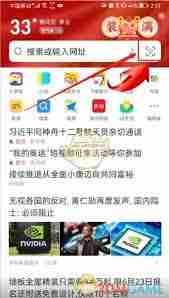
第四步:完成扫描
当二维码被识别后,UC浏览器会自动解析其内容。系统可能会弹出对话框,提示您是否访问链接或执行其他操作。根据提示选择即可完成扫描。
第五步:查看扫描记录(可选)
如果您需要查看之前的扫描记录,点击扫码页面右上角的菜单按钮(通常为三个点或三条横线),然后选择“历史记录”即可查看所有已扫描的二维码信息。
通过以上步骤,您便可以熟练运用UC浏览器进行二维码扫描,提升效率,简化操作。希望本指南能帮助到每位用户!





